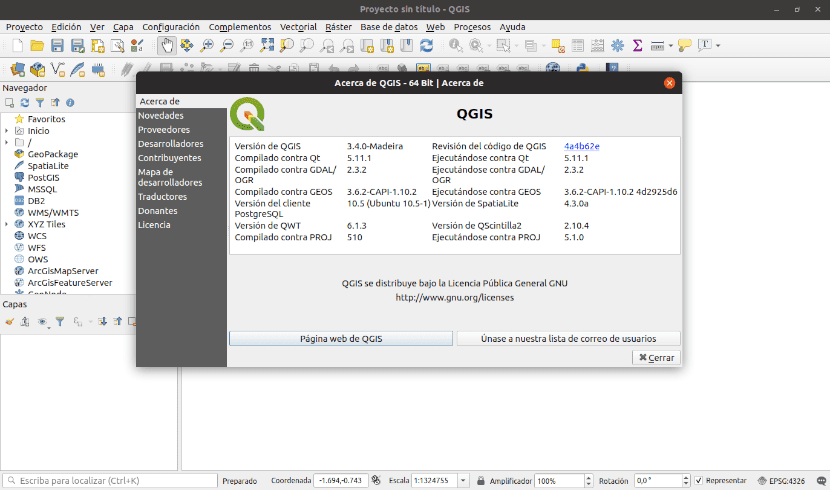
Bir sonraki makalede QGIS'e bir göz atacağız. Bu bir çizim için açık kaynak yazılım paketi jeo-uzamsal bilgi. QGIS, çok popüler bir çapraz platform coğrafi bilgi sistemidir. Gnu / Linux, Mac ve Windows için uygun bulacağız. Bu yazıda nasıl olduğunu göreceğiz QGIS 3'ü Ubuntu 18.10'a kurun.
QGIS (daha önce Quantum GIS olarak da adlandırılırdı), OSGeo Vakfı'nın ilk sekiz projesinden biriydi. Bu yazılım, GDAL ve OGR kitaplıklarının yanı sıra veritabanları aracılığıyla raster ve vektör formatlarını işlememize izin verecek.
QGIS'in genel özellikleri
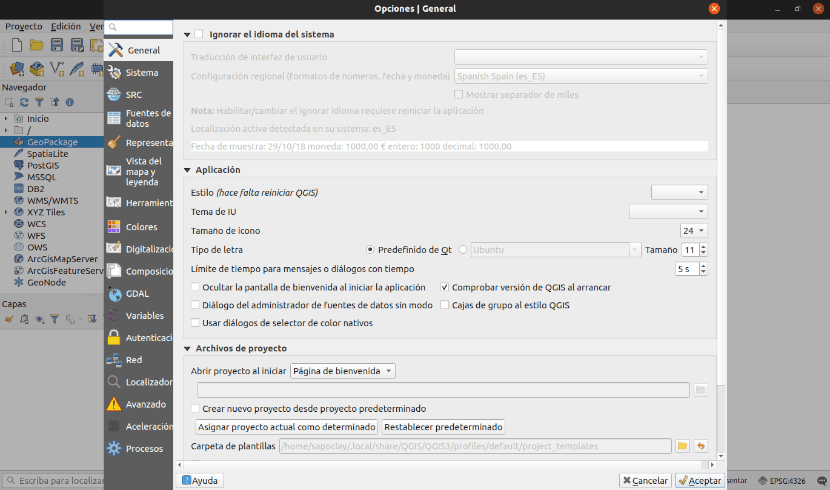
Bazı özellikleri şunlardır:
- Bize teklif edecek vektör dosyası işleme Shapefile, ArcInfo kapsamları, Mapinfo, GRASS GIS, DXF, DWG vb.
- Önemli sayıda tür için desteğe sahip olacağız. raster dosyaları (GRASS CBS, GeoTIFF, TIFF, JPG vb.)
- En büyük avantajlarından biri, Quantum GIS'i GUI olarak kullan daha dostça bir çalışma ortamında ikincisinin tüm analiz gücünü kullanan SIG GRASS.
- QGIS C ++ ile geliştirilmiştir, kullanmak Arayüzünüz için Qt kitaplığı kullanıcı grafiği.
- QGIS'in en güçlü yanlarından biri, farklı işletim sistemlerinde çalışır GNU / Linux, BSD, Unix, Mac OSX, Windows ve Android (deneysel aşamada) gibi. Hepsinde benzer şekilde çalışır.
- QGIS bir eklenti altyapısına sahiptir. Kullanıcı şunları yapabilir: kendi eklentilerinizi yazarak birçok yeni işlev ekleyin. Bu eklentiler C ++ veya Python ile yazılabilir.
- QGIS 3.0 kullan Python sürüm 3.X. Geliştiricilere Python geliştirme aracı olarak Plugin Builder için örnekler ve kılavuzlara bağlantılar sağlar.
Yapabiliriz hakkında daha fazla bilgi edinin l bu projenin özellikleri web sayfanızda.
QGIS'i Ubuntu 18.10'a yükleyin
Bu yazılımı Ubuntu 18.10 sistemimize farklı şekillerde kurabiliriz:
APT ile yükle
QGIS'i APT paket yöneticisi aracılığıyla kurmak için bir terminal açmamız (Ctrl + Alt + T) ve yazmamız yeterlidir:
sudo apt install qgis python-qgis qgis-plugin-grass
Bu seçenek programın 2.18 sürümünü sistemimize yükleyeceğiz. Daha yeni bir sürüm istiyorsak, bir sonraki noktaya geçin.
Deponuz aracılığıyla yükleyin
Bu seçenekle daha yeni bir sürümü kuracağız, özellikle bugün 3.4. Doğrudan dosyaya ekleyebiliriz / Etc / apt / sources.list ilgili deposu. Bu dosyayı aşağıdaki komutla düzenleyeceğiz:
sudo vim /etc/apt/sources.list
Sadece bir satır daha eklememiz gerekecek.
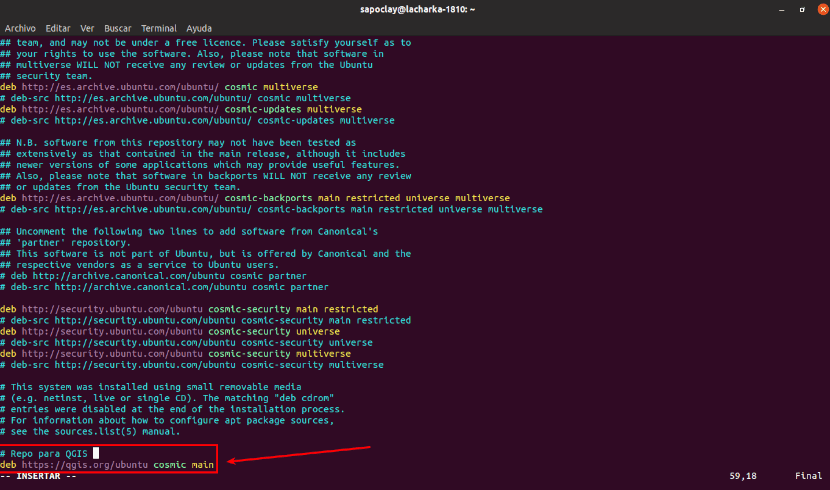
Bu örnek için Ubuntu 18.10 Cosmic Cutlefish kullandığımız için, QGIS 18.10'ten Ubuntu 3 için özel depoyu eklememiz gerekecek. Ubuntu Cosmic Cutlefish kod adı kozmik. Bunun için dosyanın üstüne veya altına aşağıdaki satırı eklememiz gerekecek / Etc / apt / sources.list:
deb https://qgis.org/ubuntu cosmic main
Bundan sonra dosyayı kaydedip kapatıyoruz. Şimdi yapmamız gerekecek GPG anahtarını QGIS 3'ten içe aktar aşağıdaki komutla:
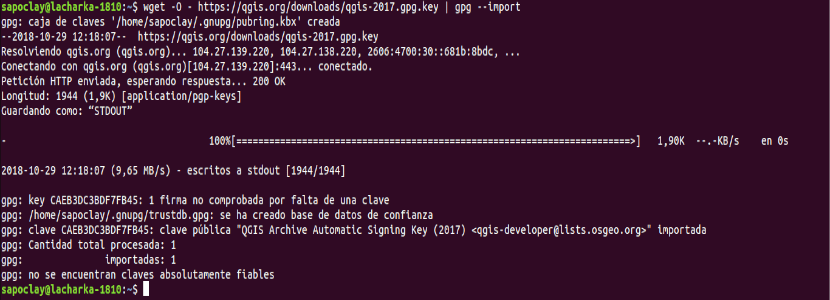
wget -O - https://qgis.org/downloads/qgis-2017.gpg.key | gpg --import
GPG anahtarı Ubuntu 18.10 makinenize eklenmelidir. Şimdi yapabilirsin GPG anahtarının doğru şekilde içe aktarılıp aktarılmadığını kontrol edin aşağıdaki komutla:

gpg --fingerprint CAEB3DC3BDF7FB45
Şimdi yapmalıyız apt paket yöneticisine QGIS 3 GPG anahtarı ekle. Aksi takdirde, önbelleği güncelleyemez ve QGIS 3'ü indirip yükleyemezsiniz. Bu eylemi gerçekleştirmek için bir terminalde (Ctrl + Alt + T) yürüteceğiz:

gpg --export --armor CAEB3DC3BDF7FB45 | sudo apt-key add -
Bu noktada, yapmalıyız Ubuntu 18.10 apt paketi depo önbelleğini güncelleyin:
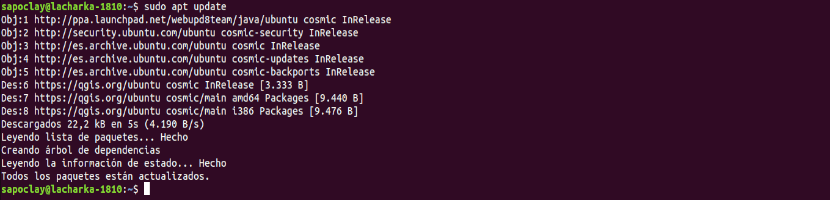
sudo apt update
Şimdi yapabiliriz QGIS 3'ü kurun:
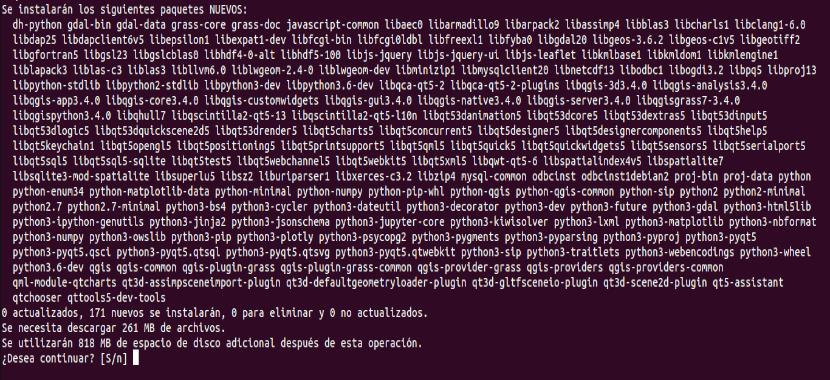
sudo apt install qgis python-qgis qgis-plugin-grass
QGIS 3 indirme ve yükleme işlemi başlamalıdır. Bu biraz zaman alabilir.
QGIS'i başlatın
Artık GNOME 3 Masaüstü Ortamı Aktivitelerine gidip qgis arayabiliriz. Aşağıdaki ekran görüntüsünde gösterildiği gibi QGIS Desktop logosunu bulabilmeliyiz. Programı başlatmak için üzerine tıklayacağız.
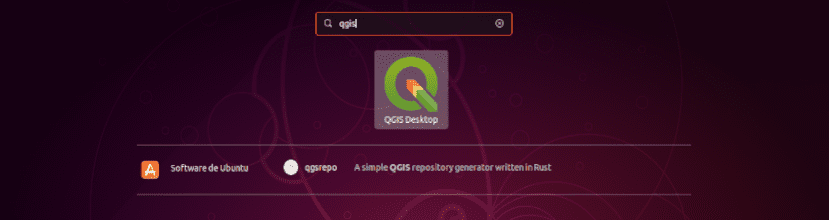
Daha önce QGIS kullandıysanız ve önceki sürümün konfigürasyonlarına sahipseniz, seçebileceksiniz "Konfigürasyonları QGIS 2'den içe aktarın”. Bu yazılımda yeniyseniz, "Temiz bir başlangıç istiyorumProgram yüklenmeden önce gösterilecek pencerede.
Program başladığında, aşağıdaki ekran görüntüsünde gösterildiği gibi bir QGIS 3 yükleme penceresi görmelisiniz.

Gerekli olan her şeyin yüklenmesi bittiğinde, programın ana penceresini görmeliyiz.
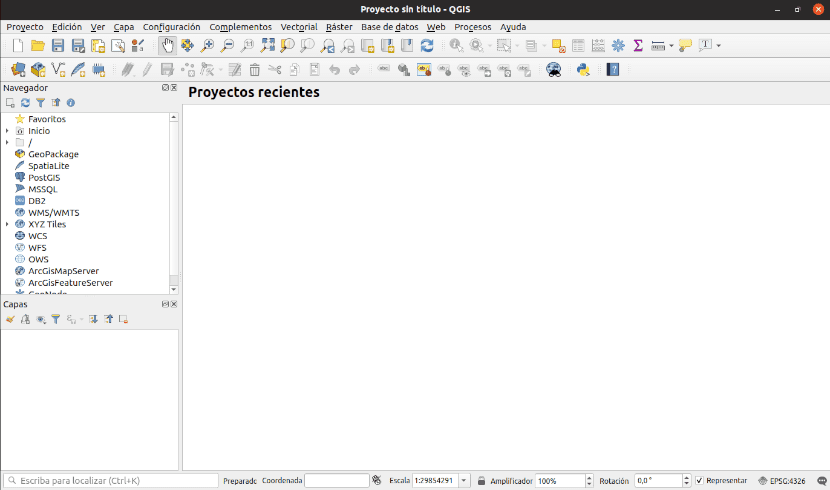
Şimdi jeo-uzamsal bilgi oluşturmaya başlayabiliriz. Bu programın nasıl kullanılacağı hakkında daha fazla bilgi için, resmi belgeler projenin.
Damien:
Öğreticiniz için çok teşekkür ederim.
Linux seviyem çok sınırlı, QGIS'i kurmak için internette çok araştırdım ve talimatlarınızı bulana kadar pes etmek üzereydim